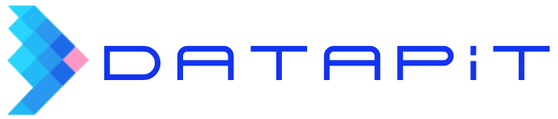DataPitを利用するには、GA4にユーザーを追加する設定が必要です。
ユーザーを追加する手順は以下の通りです。
STEP.1
GA4にログインする
GA4の管理画面にログインしてください。
STEP.2
共有するプロパティを選択
共有するサイトのプロパティを選択します
STEP.3
共有する
〇〇で共有をしてください。
この作業はGA4の管理者権限があるユーザーのみが操作できます。
GA4の画面左下にある歯車マークが付いている「管理」をクリックすると以下の画面が開きます。
対象のプロパティの「プロパティのアクセス管理」を開きます。

画面右上の+ボタンから、「ユーザーを追加」を選択します。

DataPitを利用するためには、以下の設定を行ってください。
メールアドレス
data@datapit.jp
標準の役割
data@datapit.jp

追加するユーザーの権限
共有設定で追加するユーザーの権限を選択します。
GA4では共有するユーザーの権限を6つに分けています。
管理者:プロパティ内の全てを管理できる権限があります。
編集者:プロパティ内のすべてのデータと設定を編集できます。
ユーザーを管理することだけができません。
マーケティング担当者:
プロパティのコンバージョン、イベント等を編集できます。
アナリスト:プロパティのダッシュボードやメモなどを共有、作成、編集ができます。
閲覧者:レポートデータと設定を表示することだけができます。
なし:個別に役割を設定しない場合に選択します。
DataPitを利用するには、〇〇を選択して共有してください。
共有したら
共有設定が完了したら、弊社にメールで通知されるため、設定が完了した旨の連絡は不要です。
レポートの準備が完了するまで少々お待ちください。